苹果手机怎样去掉屏幕上的小圆点
日期: 来源:玉竹安卓网
苹果手机在使用过程中,屏幕上可能会出现一些小圆点,这些小圆点可能会影响到用户的使用体验,苹果手机上的小圆点该如何去除呢?去除小圆点的方法并不复杂,用户只需要按照一定的步骤进行操作即可轻松解决这个问题。接下来我们就来看看苹果手机上的小圆点如何去除吧!
苹果手机小圆点怎么去除
方法如下:
1.首先要做的就是打开苹果手机的【设置】图标,苹果手机的很多设置都要通过这个入口。如图所示。
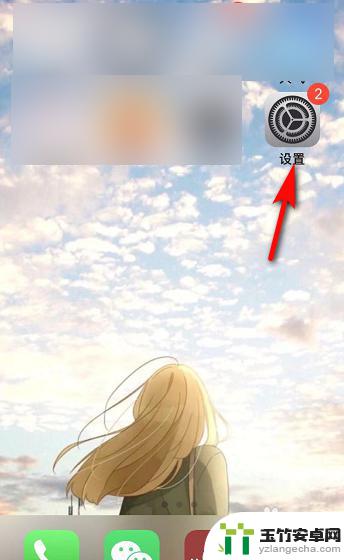
2.接着进入苹果手机设置,可以看到很多选项,找到【辅助功能】并点击。如图所示。
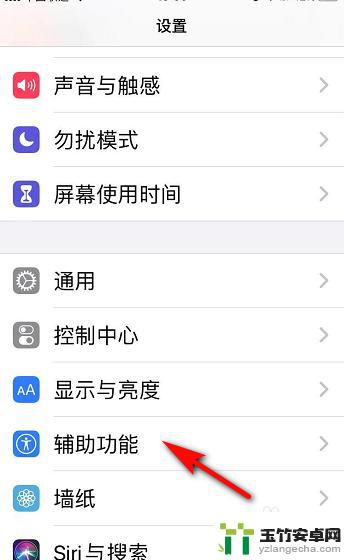
3.然后进入辅助功能页面,我们看到动作交互下有【触控】,点击【触控】。如图所示。
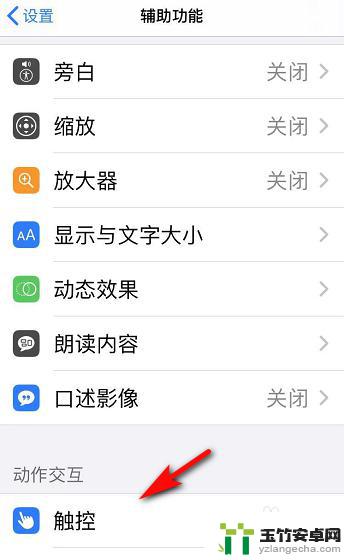
4.接着我们进入辅助功能中的触控页面,辅助触控显示打开。我们点击打开两字的地方。如图所示。
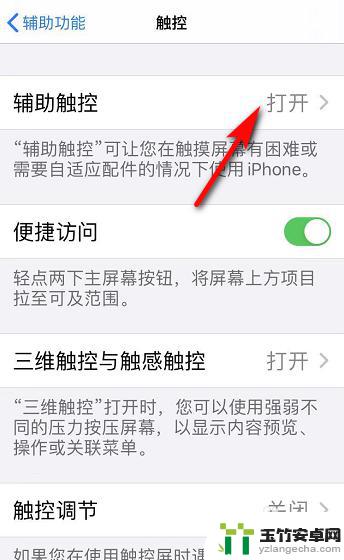
5.在辅助触控页面,辅助触控旁的按钮显示绿色,我们点击该绿色按钮,将其关闭。如图所示。
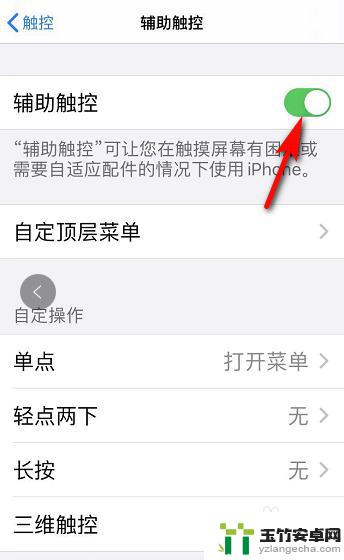
6.最后,苹果手机上的小圆点消失。辅助触控旁的按钮显示灰色,如果需要开启,再次点击就可以。如图所示。

以上是关于如何去掉屏幕上小圆点的全部内容,如果有不清楚的地方,用户可以按照小编的方法进行操作,希望能对大家有所帮助。














